GarageBand est un logiciel d’enregistrement et de création musicale développé par Apple et livré gratuitement avec chaque Mac. Il s’agit d’une application très utile et puissante qui aujourd’hui va nous permettre de découper un fichier audio, (comme par exemple un mp3) en plusieurs morceaux, chacun fonctionnel comme fichier audio.
(Note: toutes les images de l’article peuvent être cliquées pour un agrandissement)
Tout d’abord nous allons lancer GarageBand. Nous pouvons le faire par exemple avec Spotlight: c’est la loupe à côté de l’horloge. Cliquez dessus et dans le champs de recherche commencer à taper « GarageBand » et dès que l’icône de GarageBand apparaît dans les réponses, cliquez dessus. Sinon vous pouvez utiliser le Launchpad ou accéder directement à l’application dans le répertoire des Applications.
Si vous n’avez jamais lancé GarageBand, il vous faudra être patient car il a besoin de se mettre à jour et télécharger divers fichiers. Sinon, vous allez en général avoir accès à l’écran de création de projets, comme ci-dessus. Nous allons créer un projet vide et cliquer sur le bouton « Choisir ».
A présent, il faut créer une piste audio principale dans votre projet. Nous allons choisir de créer une piste « Audio » et plus précisément celle qui a un micro comme illustration appelée « Enregistrer à l’aide d’un micro ou d’une entrée en ligne ». Puis cliquez sur le bouton Créer en bas. GarageBand va alors automatiquement créer un nouveau projet vide et ajouter dedans une nouvelle piste audio.
A présent, avec le Finder, naviguez jusqu’au fichier audio que vous souhaitez scinder (ici un fichier MP3) puis glissez-déposez le directement dans la nouvelle piste que vous avez crée avec GarageBand.
Vous allez avoir le droit à une petite fenêtre, notamment si votre fichier doit être converti par GarageBand pour être utilisé.
Voilà, à présent votre fichier audio apparaît dans la piste GarageBand. Pour le découper, placez la tête de lecture à l’endroit où vous souhaitez découper le fichier. Pour faire cela, il faut utiliser la barre graduée qui se trouve dans l’interface, au dessus de la piste elle-même. En cliquant la barre graduée, la tête de lecture va se déplacer directement à l’endroit de votre clic. Vous pouvez alors écouter cet endroit du fichier en utilisant le bouton de Lecture qui se trouve en haut dans la barre d’outil.
Lorsque vous avez trouvé l’endroit du fichier que vous souhaitez scinder en deux, avec le menu tout en haut, choisir Edition puis Scinder les régions à la tête de lecture. Vous pouvez aussi utiliser le raccourci ⌘T (CMD+T).
Immédiatement, GarageBand va découper le fichier audio au niveau de la position de la tête de lecture. Vous pouvez répéter l’opération et scinder en plusieurs endroits.
Lorsque vous souhaitez sauvegarder une partie découpée, voici une façon simple de procéder, même s’il y en a d’autres:
- Effacez d’abord tous les autres morceaux du fichier: cliquez sur le morceau de fichier à supprimer sur la piste puis faire Edition–>Supprimer.
- Déplacez avec la souris le morceau qui reste tout au début de la piste.
- Avec le menu du haut, aller sur Partager et choisir « Exporter le morceau vers le disque… ». Vous pourrez alors choisir le format du fichier de sortie et l’endroit où vous souhaitez le conserver.
- Si vous voulez aussi sauvegarder un autre morceau que vous avez découpé, faites ⌘Z (CMD+Z) plusieurs fois pour annuler vos dernières actions et ainsi faire réapparaître les morceaux que vous avez supprimé plus haut.
- Répétez l’opération pour un nouveau bout du fichier audio.


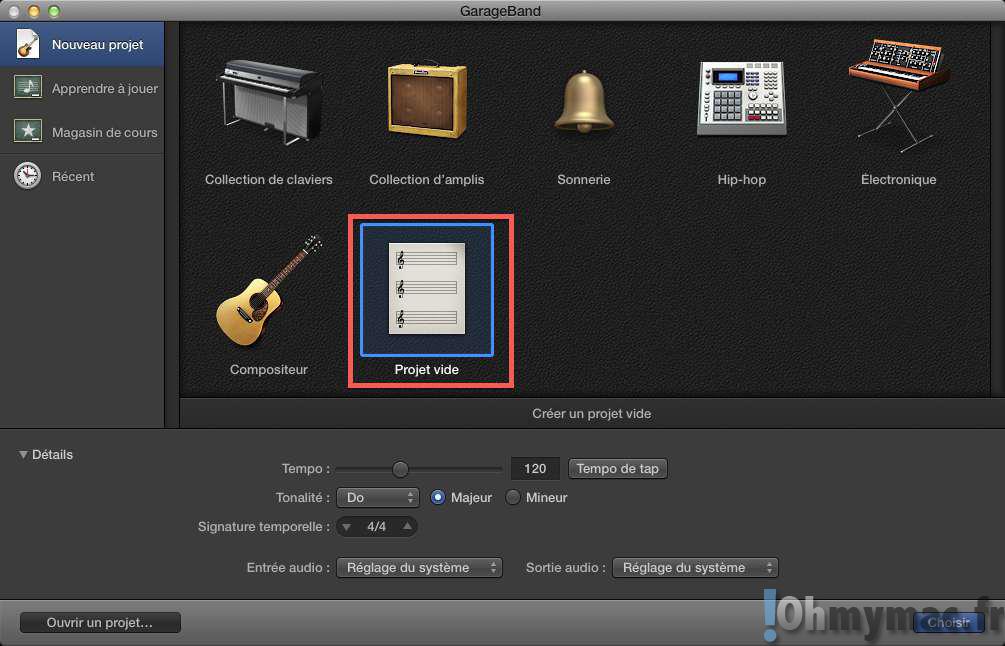
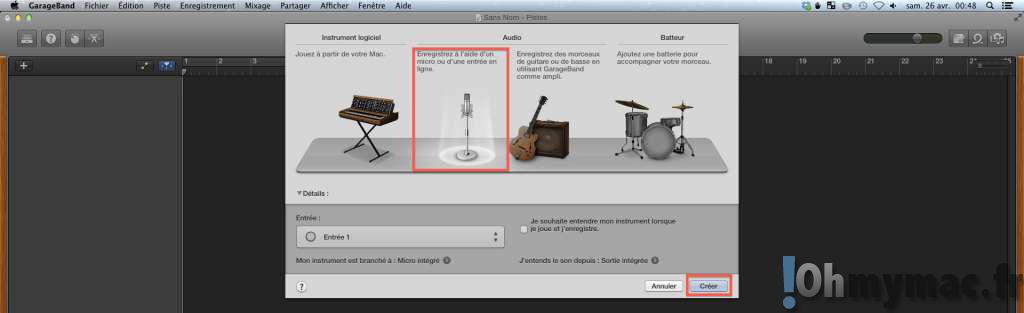
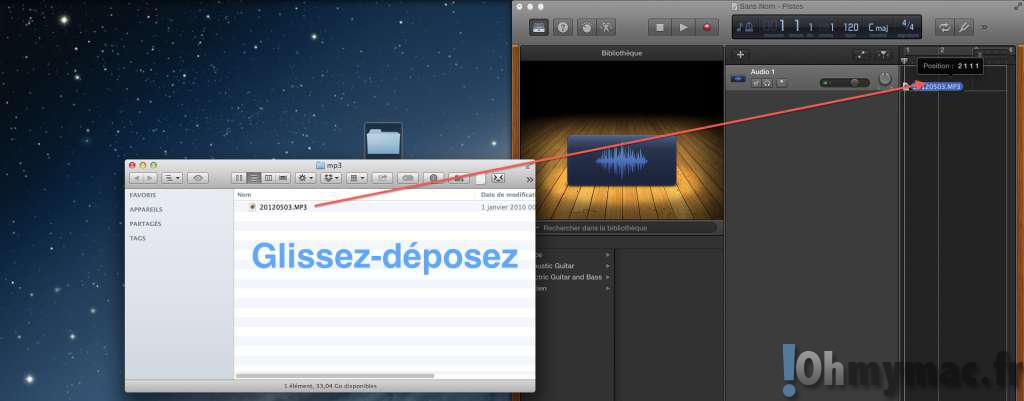
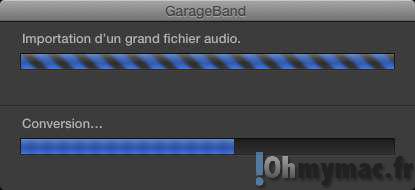
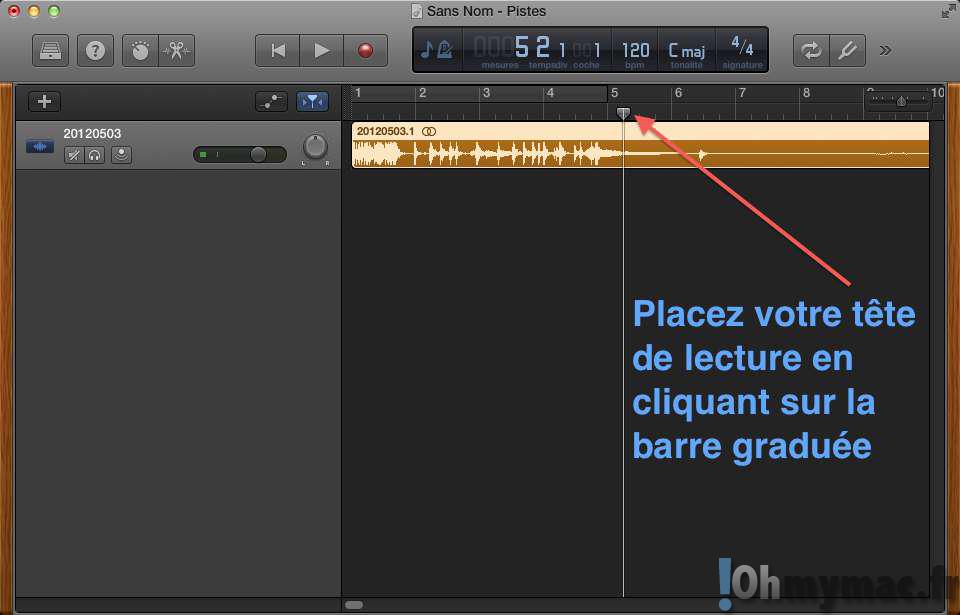
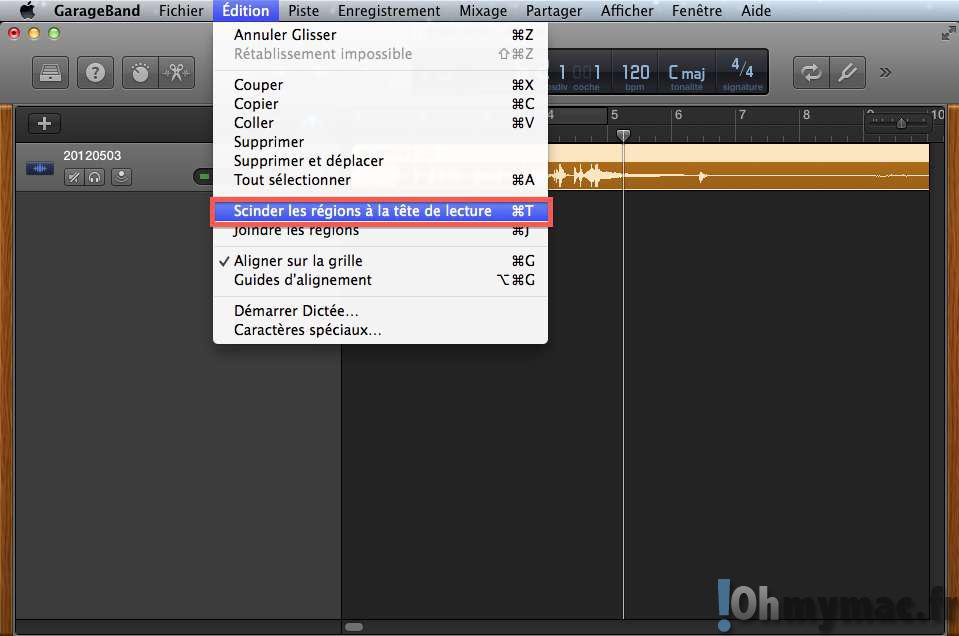
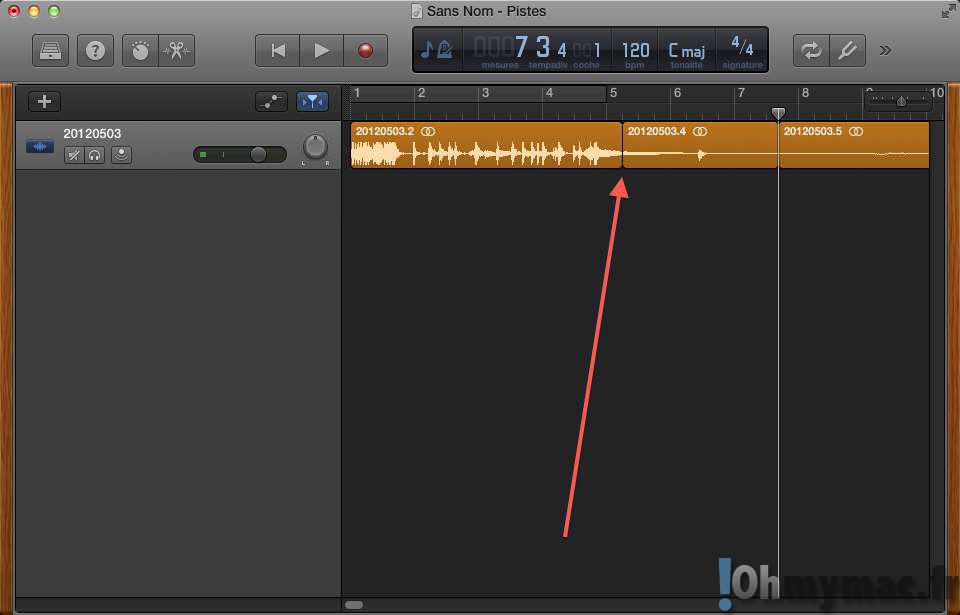








Bonjour
je suis sur une version 10.1.0 de Garage Band, que je découvre pour la 1er fois.
Est-il possible d’avoir une vision plus précise sur les placements intermédiaires du temps, genre grid édit afin de faire des découpages précis ?
Exemple: en 12/8 avoir un grillage visible aux croches.
Merci pour votre retour
Cordialement
Michel
Il est tout à fait possible d’exporter une partie scindée de notre fichier mp3. Il suffit de la sélectionner avec l’outil boucle (bande juste au dessus de celle de la tête de lecture) qui va devenir jaune sous l’effet de la sélection. Quand on l’exporte il faut ensuite cocher « exporter la région sélectionnée » (un truc du genre) et si il y a d’autre piste en superposition avec la notre, on a juste à l’isoler avec le petit casque (en dessous du logo de la piste) 😉
Merci pour ce retour !
SK
Bonjour,
Je suis batteur et je souhaite jouer en playback sur un morceau, par exemple « isn’t she lovely » de S. Wonder. Mon problème, c’est que je souhaite faire disparaitre le son de la batterie sur la partie originale pour qu’au final, si j’enregistre, on est l’impression que je joue « avec S. Wonder ».
En résumé, quel logiciel me permet de séparer la voix instru. de la batterie puis de la supprimer ?
Dans l’attente de lire votre réponse.
Cordialement.
Emmanuel
Bonjour,
Ce que vous cherchez à faire est difficile à réaliser à partir d’un morceau normal. Le mieux qu’on puisse imaginer c’est jouer sur l’équalisation pour atténuer, les parties non voulues. Mais si c’est accessible avec la piste vocale, pour une batterie c’est nettement plus compliqué vu la plage de fréquences. Le plus simple serait de trouver des pistes spécialement faites pour les batteurs où vous pouvez avoir ou non la piste rythmique. Alternativement, vous trouverez des pistes par exemple sur Youtube, voici un exemple: http://www.youtube.com/watch?v=C-OSxQUTSkw
Bon courage
Serge